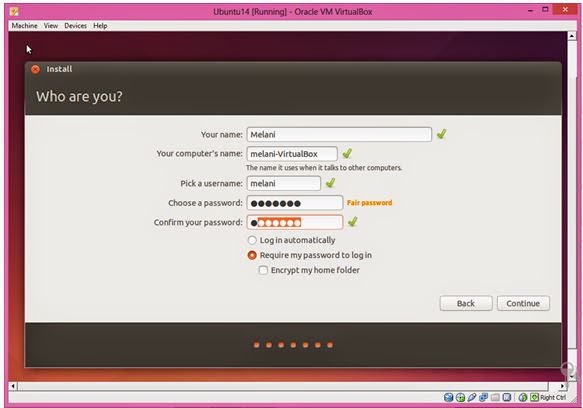Hai, pada kesempatan kali ini saya akan share bagaimana cara menginstal Linux Ubuntu di Virtual Box, dan sistem operasi yang saya gunakan yaitu Windows 7. Persiapannya yaitu pastikan Virtual Box sudah terinstal di PC anda dan siapkan file iso ubuntunya. Oke berikut caranya:
1. Buka aplikasi Oracle VM VirtualBox, saya pakai yang versi 4.1.8. Lalu klik Baru.
2. Tuliskan nama mesin virtual baru di kolom Nama (bebas). Jangan lupa di kolom Type pilih Linux dan dikolom Version pilih Ubuntu.
3. Atur ukuran memori RAM yang akan dipakai oleh Linux Ubuntu nanti. Defaultnya yaitu 512 MB, tapi saya atur menjadi 721 MB agar program berjalan lebih cepat.
4. Pada jendela ini muncul 2 pilihan. Pilih “Create new hardisk” lalu klik Next.
5. Pilih jenis hard drive yang akan digunakan untuk dijadikan virtual hard drive. Saya pilih VDI (VirtualBox Disk Image), lalu klik Next.
6. Pada bagian ini ada 2 pilihan, Dynamically allocated itu misalkan hard disk virtual yang digunakan Ubuntu 8 GB, dan anda mendownload file 9 GB melalui Ubuntu, nanti otomatis hard disk virtualnya bertambah besar, Fixed Size itu misalkan hard disk virtual yang digunakan Ubuntu 8 GB, dan anda mendownload file 9 GB melalui Ubuntu, otomatis tidak bisa karena hardisk anda tidak mencukupi file yg anda download tadi. Jadi saya pilih Dynamically allocated. Lalu klik Next.
7. Pilih lokasi penyimpanan untuk virtual hard drive. Untuk ukuran biarkan default yaitu 8,00 GB. Lalu klik Next.
8. Tampilan di bawah ini menunjukan bahwa sudah Selesai, dan lanjut ke tahap instal Linux Ubuntu. Ubuntu yang saya gunakan yaitu Ubuntu14.04.1.
Pada tampilan awal VirtualBox Manager, klik “Start” hingga muncul jendela baru.
9. Lalu akan muncul tampilan seperti di bawah ini. Pilih file instalasi OS Linux Ubuntu 14.04.1 (.iso) kemudian klik Start.
10. Proses instalasi OS Linux Ubuntu 14.04.1 akan dimulai jika muncul tampilan dibawah ini.
11. Selanjutnya pilih bahasa yang diinginkan, dan klik Install Ubuntu.
12. Pada tahap persiapan menginstal Ubuntu ini, disarankan untuk memenuhi 3 kriteria seperti yang tertera di bawah ini, tapi tidak terpenuhi juga tidak apa-apa. Lalu klik Continue.
13. Jika muncul tampilan di bawah ini. Centang pada “Erase disk and install Ubuntu”, biasanya sudah tercentang secara default. Lalu klik Install Now.
14. Ketikkan lokasi dimana anda berada sekarang. Lalu klik Continue.
15. Pilih jenis susunan keyboard yang anda inginkan. Saya pilih tetap default. Lalu klik Continue.
16. Pada bagian ini, isi kolom registrasi. Pastikan bagian kanan form telah dicentang berwarna hijau. Kemudian pilih salah satu pilihan login sesuai keinginan anda, apakah itu login otomatis atau membutuhkan password. Lalu klik Continue.
17. Proses penginstalan pun dimulai dan dibutuhkan yang cukup lama,
18. Saat instalasi selesai. Sistem akan memberikan perintah untuk me-restart komputer. Restart yang dimaksudkan disini bukan me-restart komputer pada umumnya, melainkan me-restart hanya pada jendela VirtualBox yang telah dipakai untuk menginstal Linux Ubuntu tadi. Silahkan klik Restart Now dan tunggu beberapa saat sampai mesin virtual dihidupkan kembali.
19. Jika saat registrasi tadi memilih “Require my password to log in” maka akan muncul tampilan di bawah ini. Cukup ketikkan password anda dan tekan ENTER pada keyboard.
20. Jeng jreeeng! Linux Ubuntu 14.04.1 sudah dapat beroperasi :).
Terimakasih sudah membaca dan selamat mencoba~